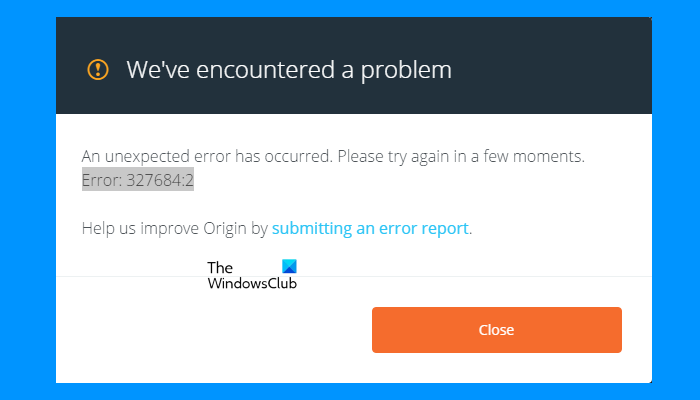Podczas pobierania gry przez klienta Origin niektórzy użytkownicy napotkali błąd 327684:2. To nie jest błąd związany z grą. Możesz to zobaczyć podczas pobierania dowolnej gry za pośrednictwem klienta Origin. Ten artykuł zawiera kilka sugestii, które mogą pomóc naprawić Błąd Origin 327684:2 na komputerze z systemem Windows.
Pełny komunikat o błędzie wyświetlany w aplikacji Origin to:
Wystąpił nieoczekiwany błąd. Spróbuj ponownie za chwilę.
Błąd: 327684:2
Napraw błąd Origin 327684:2 na komputerze z systemem Windows
Wypróbuj następujące rozwiązania, aby usunąć tego błędu.
Uruchom Origin jako administrator Tymczasowo wyłącz program antywirusowy Wyloguj się i zaloguj do pamięci podręcznej OriginClear OriginPobierz aplikację EA Beta Odinstaluj Origin, usuń pliki gry i zainstaluj ponownie Origin
Poniżej szczegółowo wyjaśniliśmy wszystkie te rozwiązania.
1] Uruchom Origin jako administrator
Czasami problem występuje z powodu uprawnień administratora. Możliwe, że niektóre pliki gry wymagają uprawnień administratora, aby można je było pobrać do systemu. Sugerujemy uruchomienie Origin jako administrator i sprawdzenie, czy to pomoże. Jeśli to rozwiąże problem, możesz sprawić, by Origin Client zawsze działał jako administrator.
2] Tymczasowo wyłącz program antywirusowy
Niektóre programy antywirusowe generują fałszywie pozytywne flagi i blokują prawidłowe działanie oryginalnych aplikacji lub oprogramowania. Może tak być z tobą. Jeśli to zadziała, dodaj plik origin.exe jako wyjątek do programu antywirusowego. Plik origin.exe znajdziesz w następującej lokalizacji:
C:\Program Files (x86)\Origin
Możesz również spróbować wyłączyć ochronę w czasie rzeczywistym swojego programu antywirusowego.
3] Wyloguj się i zaloguj do Origin
Kolejną rzeczą, którą możesz spróbować, jest wylogowanie się z Origin, a następnie zalogowanie się ponownie. Wykonaj poniższe czynności:
Wyloguj się z klienta Origin. Zamknij Origin.Otwórz Menedżera zadań i zakończ wszystkie procesy w tle związane z Origin Client.Uruchom Origin i zaloguj się ponownie.
Teraz pobierz grę. Jeśli i tym razem otrzymasz ten sam kod błędu, wypróbuj następne rozwiązanie.
4] Wyczyść pamięć podręczną Origin
Jedną z możliwych przyczyn problemu, z którym obecnie się borykasz, jest uszkodzony Origin pliki pamięci podręcznej. Jeśli pliki pamięci podręcznej określonego programu ulegną uszkodzeniu, może to wskazywać na kilka błędów. Wyczyszczenie plików pamięci podręcznej jest najłatwiejszym rozwiązaniem tego typu problemów. Wyczyść pamięć podręczną Origin i zobacz, czy to pomoże. Aby to zrobić, wykonaj następujące instrukcje:
Zamknij Origin i otwórz Menedżera zadań.Na karcie Procesy zakończ następujące dwa procesy:Origin.exeOriginWebHelperService.exeUruchom pole polecenia Uruchom i wpisz %ProgramData%/Pochodzenie. Kliknij OK.Usuń wszystkie foldery z wyjątkiem folderu Treść lokalna. Otwórz ponownie pole polecenia Uruchom i wpisz %AppData%. Kliknij OK. Powyższe polecenie otworzy folder Roaming. Usuń folder Origin z folderu Roaming. Ponownie otwórz pole polecenia Uruchom i wpisz %userprofile%. Kliknij OK. Przejdź do „Dane aplikacji > Lokalne”. Jeśli nie widzisz tych folderów, musisz włączyć ustawienie Pokaż ukryte elementy w Eksploratorze plików.Usuń folder Origin w folderze Local.
Powyższe kroki wyczyszczą pliki pamięci podręcznej Origin. Teraz uruchom ponownie komputer i uruchom Origin. Zaloguj się w Origin, jeśli zostaniesz o to poproszony. Po tym powinno być możliwe pobranie gry.
5] Pobierz aplikację EA Beta
Jeśli błąd nadal występuje, możesz pobrać i zainstalować aplikację EA Beta. Niektórzy użytkownicy mogli pobrać grę za pośrednictwem aplikacji EA Beta. Aplikacja EA Beta jest dostępna na oficjalnej witrynie Electronic Arts.
6] Odinstaluj Origin, usuń pliki gry i zainstaluj ponownie Origin
Jeśli nie chcesz pobierać i instalować aplikacji EA Beta, możesz wypróbować tę metodę. Odinstaluj aplikację Origin, a następnie zainstaluj ją ponownie, a następnie wyczyść pliki gry. Poniższe kroki pomogą Ci w tym.
Otwórz Ustawienia systemu Windows 11/10 i przejdź do „Aplikacje > Aplikacje i funkcje”.Zlokalizuj aplikację Origin i odinstaluj ją.Usuń pliki problematyczna gra.Uruchom ponownie komputer.Pobierz Origin z oficjalnej strony internetowej.Tymczasowo wyłącz program antywirusowy.Zainstaluj ponownie Origin w swoim systemie.Uruchom Origin i zaloguj się, używając danych konta.
Teraz powinno być możliwe pobranie i zainstalowanie gry.
Przeczytaj: Napraw błąd Origin 327683:0 podczas aktualizacji lub instalacji gry.
Jak naprawić błąd 327684:1 w Origin?
Błąd 327684:1 Origin występuje z różnych przyczyn, takich jak uszkodzona pamięć podręczna Origin, brak pliku vcredist.exe, twój program antywirusowy blokuje plik origin.exe itp. Gdy zobaczysz ten błąd w kliencie Origin, pierwszą rzeczą, którą powinieneś zrobić, to uruchomić Origin jako administrator.
Inną możliwą przyczyną tego błędu jest konflikt aplikacji działającej w tle. Możesz zidentyfikować taką aplikację, rozwiązując problem z systemem w stanie czystego rozruchu. Czasami uszkodzone pliki pamięci podręcznej Origin powodują problemy. W takim przypadku wyczyszczenie danych z pamięci podręcznej Origin może rozwiązać problem.
Dlaczego nie mogę pobrać Origin na Windows 11/10?
Jeśli nie możesz pobrać Origin, sprawdź połączenie internetowe. jeśli masz kabel Ethernet, podłącz swój system do routera Wi-Fi za pomocą kabla Ethernet, a następnie sprawdź, czy możesz pobrać Origin. Jeśli nie, uruchom ponownie router WiFi. Jeśli nie możesz zainstalować aplikacji Origin w swoim systemie, napraw pakiety redystrybucyjne Microsoft C++. Możesz spróbować jeszcze jednej rzeczy. Utwórz nowe konto użytkownika i zainstaluj Origin, logując się na to konto. Osobiście napotkałem błąd podczas instalowania aplikacji Origin na moim laptopie z systemem Windows. Udało mi się rozwiązać ten problem, tworząc kolejne konto administratora lokalnego.
Mam nadzieję, że to pomoże.
Czytaj dalej: Napraw błąd Origin 196613:0 podczas pobierania lub aktualizować gry.